win11打不开安装包怎么办 win11打开安装包没反应处理方法
更新时间:2024-01-05 13:50:20作者:runxin
由于新安装的win11系统中自带软件有效,因此用户需要通过浏览器来下载日常所需软件安装包进行安装,可是当用户在想要打开win11系统下载的安装包进行安装时,却总是打开没反应,对此win11打不开安装包怎么办呢?在文本中小编就给大家带来win11打开安装包没反应处理方法。
具体方法如下:
1、首先点击任务栏中的开始,在搜索框输入“services”并打开。
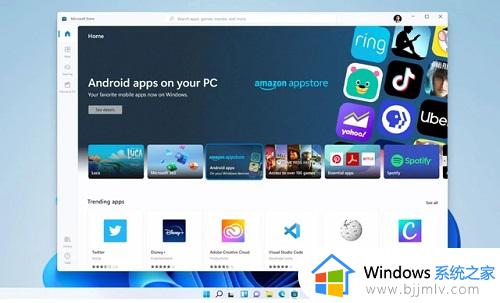
2、找到“Windows Installer”,如果是“已停止”就点击“Windows Installer”。选择“启动”。
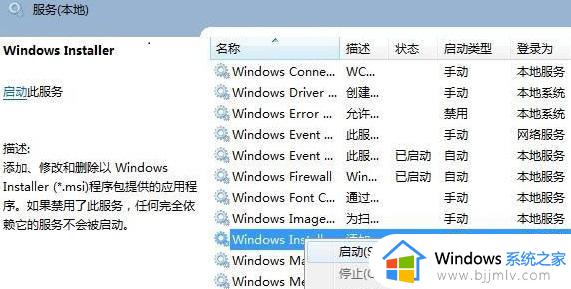
3、找到windows/system32/目录下的cmd,再右击“以管理员身份运行”。
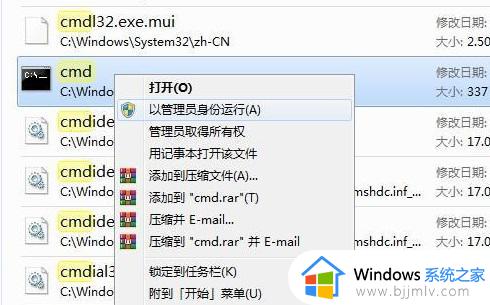
4、输入“regsvr32 msi.dll”回车,提示“DllRegisterServer在msi.dll已成功”即可解决。
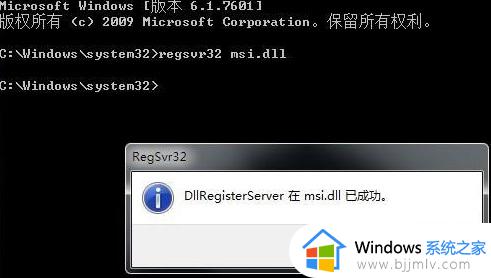
上述就是小编告诉大家的win11打开安装包没反应处理方法了,碰到同样情况的朋友们赶紧参照小编的方法来处理吧,希望本文能够对大家有所帮助。
win11打不开安装包怎么办 win11打开安装包没反应处理方法相关教程
- win11无法打开此安装程序包怎么办 win11提示无法打开此安装程序包的解决教程
- 不更新win11安装包怎么删除 如何删除win11不更新安装包
- win11的安装包在哪里删除 不更新win11安装包怎么删除
- win11安装程序打不开没反应怎么办 win11安装程序无法运行解决方法
- win11无法安装exe程序怎么办 win11exe文件安装包双击没反应解决方法
- win11更新安装包怎么删除 win11更新安装包在哪删除
- win11打开wifi设置没反应怎么办 win11打不开wifi图标处理方法
- win11更新的安装包在哪里打开 win11更新的文件在哪个文件夹
- win11安装应用程序错误怎么办 win11无法安装应用处理方法
- win11安装不了软件怎么办 win11无法安装应用处理方法
- win11恢复出厂设置的教程 怎么把电脑恢复出厂设置win11
- win11控制面板打开方法 win11控制面板在哪里打开
- win11开机无法登录到你的账户怎么办 win11开机无法登录账号修复方案
- win11开机怎么跳过联网设置 如何跳过win11开机联网步骤
- 怎么把win11右键改成win10 win11右键菜单改回win10的步骤
- 怎么把win11任务栏变透明 win11系统底部任务栏透明设置方法
win11系统教程推荐
- 1 怎么把win11任务栏变透明 win11系统底部任务栏透明设置方法
- 2 win11开机时间不准怎么办 win11开机时间总是不对如何解决
- 3 windows 11如何关机 win11关机教程
- 4 win11更换字体样式设置方法 win11怎么更改字体样式
- 5 win11服务器管理器怎么打开 win11如何打开服务器管理器
- 6 0x00000040共享打印机win11怎么办 win11共享打印机错误0x00000040如何处理
- 7 win11桌面假死鼠标能动怎么办 win11桌面假死无响应鼠标能动怎么解决
- 8 win11录屏按钮是灰色的怎么办 win11录屏功能开始录制灰色解决方法
- 9 华硕电脑怎么分盘win11 win11华硕电脑分盘教程
- 10 win11开机任务栏卡死怎么办 win11开机任务栏卡住处理方法
win11系统推荐
- 1 番茄花园ghost win11 64位标准专业版下载v2024.07
- 2 深度技术ghost win11 64位中文免激活版下载v2024.06
- 3 深度技术ghost win11 64位稳定专业版下载v2024.06
- 4 番茄花园ghost win11 64位正式免激活版下载v2024.05
- 5 技术员联盟ghost win11 64位中文正式版下载v2024.05
- 6 系统之家ghost win11 64位最新家庭版下载v2024.04
- 7 ghost windows11 64位专业版原版下载v2024.04
- 8 惠普笔记本电脑ghost win11 64位专业永久激活版下载v2024.04
- 9 技术员联盟ghost win11 64位官方纯净版下载v2024.03
- 10 萝卜家园ghost win11 64位官方正式版下载v2024.03